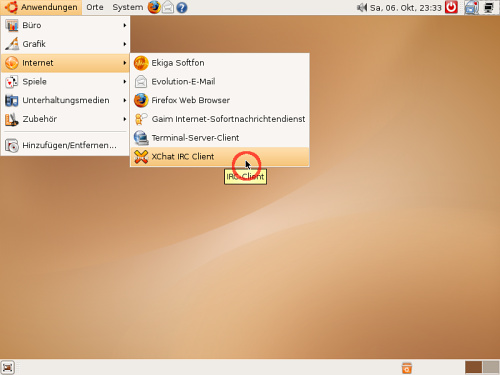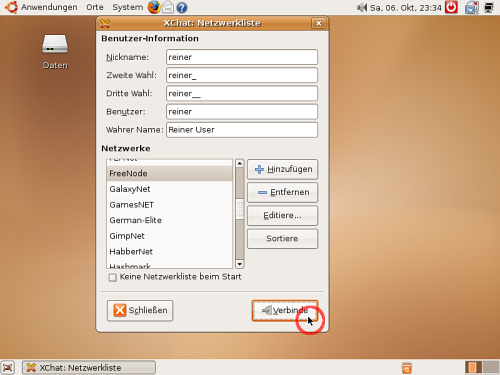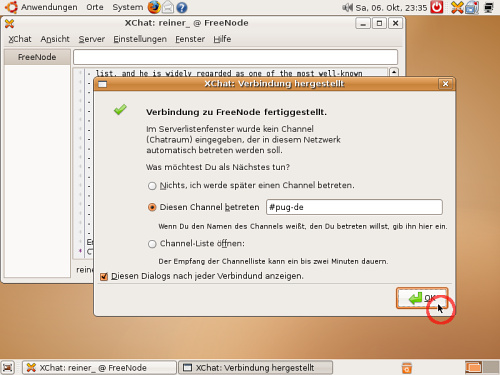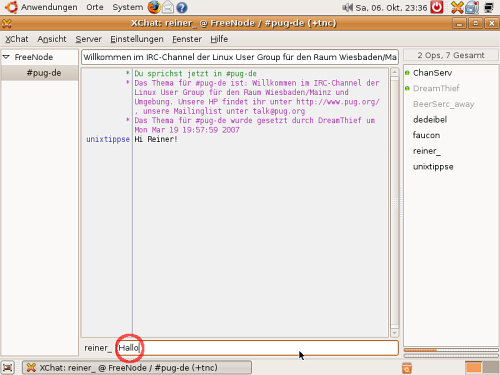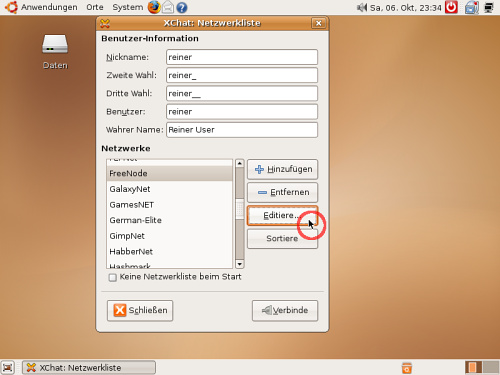IRC-Guide
Inhaltsverzeichnis
Die PUG im Internet Relay Chat (IRC)
Die Zusammenfassung vorab für die, die genau wissen, was sie suchen:
- irc.freenode.net
- #pug-de
Admin des Channels ist Benutzer:MathiasBaran.
IRC-Grundlagen
Was ist IRC?
IRC steht für Internet Relay Chat und ist das älteste Protokoll zum Aufbau von Echtzeit-Chats. IRC spielt sich in sogenannten IRC-Netzwerken ab. Ein IRC-Netzwerk ist ein Zusammenschluß von mehreren IRC-Servern, die die Nachrichten ihrer Benutzer miteinander austauschen. Die Benutzer kommunizieren in Chat-Räumen, die bei IRC "Channels" heißen.
Den IRC-Channel der PUG findet ihr im IRC-Netzwerk von Freenode. Freenode ist keines der großen, klassischen IRC-Netze, sondern ein jüngeres Netz (bestehend seit 1998), das sich hauptsächlich an Community-Projekte richtet. Nähere Informationen zu Freenode findet ihr am besten dort selbst: http://www.freenode.net
Wie kann ich IRC benutzen?
IRC kann jeder benutzen, ohne sich dafür irgendwo registrieren zu müssen.
Womit kann ich IRC benutzen?
IRC hat eine lange Geschichte und folglich gibt es auch unzählige IRC-Clients, angefangen den rein terminalbasierten Clients (welche von vielen Linux-Nutzern bevorzugt werden) über viele native GUI-Clients für alle möglichen Betriebssysteme bis hin zum CGI-Gateway im Webbrowser und zum Java-Plugin.
IRC im Webbrowser
Einen recht ansprechenden Online-Client findet man z.B. unter: mibbit.com (ACHTUNG: Es handelt sich um eine externe Seite!) - Dort kann man einfach einen Nickname eingeben und direkt loslegen. Die Eingabe eines Kennworts ist nicht erforderlich; dieses Feld kann einfach leer bleiben.
IRC mit einem speziellen Client
Am effizientesten funktioniert IRC jedoch mit spezieller Client-Software. Im folgenden erklären wir beispielhaft, wie IRC unter Linux mit xchat genutzt werden kann. xchat ist auf den meisten Distributionen über das Paketmanagement installierbar.
Sollte xchat nicht verfügbar sein, kann ein beliebiger anderer IRC-Client benutzt werden. Die im folgenden beschriebenen Schritte können analog mit jedem anderen Client nachvollzogen werden.
IRC mit xchat unter Linux
Start von xchat
xchat wird wie gewohnt aus dem Menü gestartet.
Netzwerkauswahl
Nach dem Starten präsentiert xchat einen Auswahl der möglichen Netzwerke. Bequemerweise ist Freenode hier schon bekannt. Benutzt man einen IRC-Client, der Freenode nicht kennt, kann man dort an passender Stelle als IRC-Server einfach irc.freenode.net eintragen. Man wird dann automatisch einem der Server im Freenode-Netzwerk zugewiesen. Auf einem terminalbasierten Client könnte man an dieser Stelle auch tippen:
/server irc.freenode.net
Den "Nickname" (also den Namen, mit dem man im Channel erscheint) kann man frei wählen. Es können zwei Alternativen eingetragen werden, auf die der Client beim Verbindungsaufbau zurückfällt, falls die ursprünglich gewünschten Nicknames nicht verfügbar sind. Auf einem terminalbasieren Client würde man nach erfolgten Verbindungsaufbau den Nickname wie folgt setzen:
/nick meinnickname
Der "Benutzer" ist der eigene Benutzername. Dies ist eine interne Angabe, die frei gewählt werden kann und die der IRC-Server bei sogenannten whois-Abfragen zusammen mit dem Hostnamen anzeigt, von dem aus man angemeldet ist. Beim in xchat etwas holprig übersetzten "Wahren Namen" werden einfach der eigene Vor- und Nachname eingetragen. Auch diese werden dann vom Server in whois-Abfragen herausgegeben. (Wer großen Wert auf Anonymität legt, sollte also gut überlegen, was er hier eintragen will.)
Nach dem Verbindungsaufbau
Hier ist der Verbindungsaufbau zum Server bereits erfolgt. Man beachte, daß der gewünschte Nickname "reiner" nicht mehr frei war und der Client sich mit dem Server auf die zweite Wahl "reiner_" geeinigt hat, zu sehen in der Titelzeile des xchat-Hauptfensters.
xchat bietet in dieser Phase verschiedene Optionen an. Wir nutzen die Möglichkeit, den Namen unseres Channel - #pug-de - direkt in diesem Begrüßungsbildschirm einzugeben.
Unter normalen Umständen (bzw, wenn man im o.g. Begrüßungsbildschirm die erste Option ausgewählt hat), kann man dem Channel auch mit dem folgenden Kommando beitreten, das in die Befehlszeile des IRC-Clients eingegeben wird:
/join #pug-de
Im Channel
Im Hauptbildschirm von xchat ist in der linken Spalte der ausgewählte Channel angezeigt. In der rechten Spalte sind die im Channel angemeldeten Teilnehmer zu sehen. Die Chat-Aktivität findet in der mittleren Spalte statt.
Viel Spaß!
Weiterführende Möglichkeiten
Freenode im besonderen
Eine Besonderheit von Freenode ist, daß man sich den eigenen Nickname reservieren kann. Dies geschieht im Dialog mit dafür vorgesehenen Nickname-Service nickserv, dem man über den IRC-Befehl /msg Nachrichten senden kann:
/msg nickserv register <kennwort>
Nach dem Verbinden mit dem Server kann man sich auf diese Weise mit seinem Nickname bei nickserv anmelden:
/msg nickserv identify <kennwort>
Wer diesen ersten Schritt geschafft hat, sollte sich darüberhinaus die weiterführenden Möglichkeiten anschauen die nickserv bietet: Schritt-für-Schritt-Anleitung (englisch)
Damit sind z.B. folgende Funktionalitäten für den Nickname möglich:
- Möglichkeit, das Kennwort von den Freenode-Admins zurücksetzen zu lassen.
- Anmeldung sekundärer Nicknames, mit denen man die Freigabe des primären Nickname erzwingen kann, z.B. bei Verbindungsabbrüchen.
Die Anmeldung bei nickserv und das Betreten von Channels kann man z.B. mittels der netzwerkspezifischen Einstellungen von xchat automatisieren, so daß man damit später keinerlei Mühe mehr hat:
IRC im allgemeinen
Es gibt zahlreiche Webseiten, die IRC zum Thema haben. Hier eine kleine Auswahl:
- http://mirc.com/irc.html - Infoseite des "Windows"-Clients mIRC (englisch)
- http://www.irchelp.org/irchelp/irctutorial.html - IRC-Tutorial auf irchelp.org (englisch)
- http://irc.pages.de/ - Die bekannteste deutschsprachige Seite zum Thema IRC, leider
nicht besonders aktuellohne große Bewegung seit den frühen 1990ern.
Spielt einfach mal mit den Möglichkeiten von xchat oder eures IRC-Clients herum und klickt auch mal mit der rechten Maustaste auf die Namen der anderen Teilnehmer.